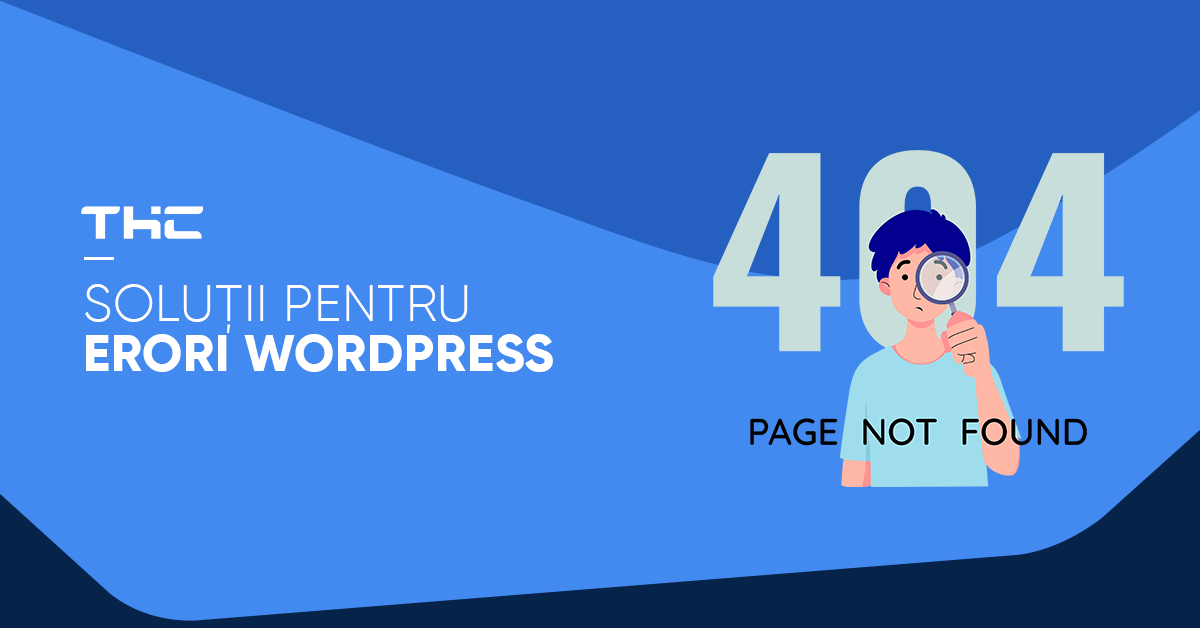Dacă abia ai instalat WordPress și nu ai prea multă experiență cu această platformă, este posibil să întâlnești diverse probleme. În acest ghid, vom discuta despre cele mai comune 20 de erori WordPress și despre cum le poți rezolva.
1. Eroarea de conectare la baza de date
Această eroare apare de obicei atunci când WordPress nu poate stabili o conexiune cu baza de date.
Soluții:
- Verifică fișierul
wp-config.phppentru a te asigura că detaliile de conexiune (nume baza de date, utilizator, parolă, server) sunt corecte. - Dacă ai modificat parola bazei de date, actualizează și parola din
wp-config.php. - Contactează furnizorul de hosting pentru a verifica dacă serverul MySQL funcționează corect.
2. Eroare de memorie epuizată (Memory Exhausted Error)
Această eroare apare atunci când WordPress nu are suficientă memorie pentru a rula un script.
Soluții:
- Editarea fișierului
wp-config.php: Adaugă liniadefine('WP_MEMORY_LIMIT', '256M');pentru a crește limita de memorie. - Verifică cu furnizorul de hosting dacă poți mări limita de memorie de pe serverul tău.
3. Ecranul alb al morții (White Screen of Death)
Ecranul alb poate apărea din mai multe cauze, cum ar fi erori de pluginuri sau teme.
Soluții:
- Dezactivează toate pluginurile: Accesează folderul
wp-content/pluginsprin FTP și redenumește folderul pentru a dezactiva temporar toate pluginurile. - Schimbă tema implicită: Dacă problema este cauzată de temă, redenumește folderul temei active și WordPress va folosi o temă implicită.
4. Eroarea 404 pentru pagini
Această eroare apare atunci când paginile site-ului tău returnează un mesaj 404, indicând că nu pot fi găsite.
Soluții:
- Reînnoiește structura permalink-urilor: Mergi la Setări -> Permalinkuri și salvează din nou structura.
- Verifică fișierul
.htaccesspentru a te asigura că regulile de rescriere sunt corecte.
5. Problema cu imaginile care nu se încarcă (Image Upload Issue)
Imaginile care nu se încarcă corect pot fi cauzate de setări incorecte ale permisiunilor pentru fișiere.
Soluții:
- Verifică permisiunile folderelor: Asigură-te că folderul
wp-content/uploadsare permisiuni setate la 755. - Dezactivează pluginurile de optimizare a imaginilor pentru a verifica dacă acestea cauzează problema.
6. Eroarea 500 (Internal Server Error)
Această eroare este una dintre cele mai frecvente și poate fi cauzată de mai multe probleme, cum ar fi fișiere corupte sau conflicte de pluginuri.
Soluții:
- Verifică fișierul
.htaccess: Renumește-l și verifică dacă site-ul funcționează corect. Dacă funcționează, creează un nou fișier.htaccessaccesând Setări -> Permalinkuri și salvează structura. - Crește limita de memorie PHP în fișierul
wp-config.phpadăugând linia:define('WP_MEMORY_LIMIT', '64M');. - Dezactivează toate pluginurile și temele, apoi activează-le unul câte unul pentru a identifica problema.
7. Eroarea 403 (Forbidden)
Această eroare apare atunci când permisiunile de acces la fișiere nu sunt corecte sau un plugin de securitate blochează accesul.
Soluții:
- Verifică permisiunile fișierelor și asigură-te că sunt setate corect (755 pentru foldere și 644 pentru fișiere).
- Dezactivează temporar orice plugin de securitate pentru a vedea dacă acesta cauzează eroarea.
- Contactează furnizorul de hosting pentru a verifica setările de securitate de pe server.
8. Eroarea „Briefly Unavailable for Scheduled Maintenance”
Această eroare apare atunci când un proces de actualizare este întrerupt, lăsând site-ul blocat în modul de întreținere.
Soluții:
- Conectează-te prin FTP și șterge fișierul
.maintenancedin directorul principal al site-ului. - Așteaptă câteva minute și verifică dacă actualizările se finalizează automat înainte de a interveni manual.
9. Probleme cu autentificarea (Login Issues)
Utilizatorii pot întâmpina probleme la autentificare din cauza cookie-urilor sau a altor setări de securitate.
Soluții:
- Șterge cache-ul browserului și cookie-urile, apoi încearcă să te autentifici din nou.
- Resetează parola de admin folosind funcția „Am uitat parola” din pagina de login.
- Dacă nu funcționează, resetează parola direct din baza de date folosind phpMyAdmin și comanda SQL.
10. Eroarea de încetinire a site-ului
Un site WordPress lent poate afecta experiența utilizatorilor și SEO-ul.
Soluții:
- Optimizează imaginile înainte de a le încărca pe site folosind un plugin de compresie, cum ar fi Smush sau Imagify.
- Utilizează un plugin de cache, cum ar fi W3 Total Cache sau WP Super Cache, pentru a îmbunătăți performanța site-ului.
- Verifică dacă tema sau pluginurile utilizate sunt eficiente și nu consumă prea multe resurse.
11. Eroarea „Cheating Uh?”
Această eroare apare de obicei atunci când un utilizator încearcă să acceseze o secțiune restricționată din panoul de administrare fără permisiuni adecvate.
Soluții:
- Verifică dacă utilizatorul are rolul corect (admin sau editor) și dacă permisiunile de acces sunt configurate corect.
- Reinstalează sau actualizează tema sau pluginul care a cauzat eroarea.
12. Actualizările automate nu funcționează
Uneori, WordPress nu reușește să se actualizeze automat din cauza problemelor de permisiuni sau server.
Soluții:
- Verifică permisiunile fișierelor și folderele WordPress (755 pentru foldere și 644 pentru fișiere).
- Asigură-te că serverul are permisiuni de scriere și că conexiunea la internet este stabilă în timpul actualizării.
- Dacă actualizarea continuă să eșueze, încearcă să actualizezi manual WordPress prin FTP.
13. Eroarea „Connection Timed Out”
Această eroare apare atunci când serverul nu poate procesa cererea din cauza resurselor limitate.
Soluții:
- Crește limita de memorie PHP în fișierul
wp-config.php. - Optimizează site-ul dezactivând pluginurile neutilizate și minimalizând resursele de pe paginile principale.
14. Imposibilitatea de a trimite emailuri
Dacă nu poți trimite emailuri din WordPress (de exemplu, emailuri de resetare a parolei), poate fi din cauza unei configurații incorecte a serverului de email.
Soluții:
- Instalează și configurează un plugin SMTP (ex: WP Mail SMTP) pentru a folosi un server de email extern, cum ar fi Gmail sau o soluție dedicată SMTP.
- Verifică dacă serverul de hosting permite trimiterea de emailuri prin PHP.
15. Eroarea „Add Media” nu funcționează
Această eroare apare când butonul „Adaugă media” nu mai funcționează, de obicei din cauza conflictelor de scripturi.
Soluții:
- Dezactivează pluginurile și vezi dacă problema dispare. Dacă da, începe să le reactivezi unul câte unul pentru a identifica problema.
- Asigură-te că WordPress și tema sunt actualizate la ultimele versiuni pentru a evita incompatibilitățile.
16. Probleme de compatibilitate cu PHP
WordPress necesită o anumită versiune de PHP pentru a funcționa corect, iar problemele de compatibilitate pot apărea dacă versiunea PHP este prea veche sau prea nouă.
Soluții:
- Verifică versiunea PHP utilizată de serverul tău și actualizeaz-o la o versiune compatibilă (recomandat PHP 7.4 sau 8.0).
- Contactează furnizorul de hosting pentru a actualiza versiunea PHP dacă nu poți face asta singur.
17. Probleme cu certificatul SSL
Dacă vezi o eroare legată de SSL, înseamnă că certificatul de securitate al site-ului nu este configurat corect.
Soluții:
- Asigură-te că certificatul SSL este instalat corect pe server. Dacă nu, contactează furnizorul de hosting.
- Instalează un plugin precum Really Simple SSL pentru a rezolva rapid problemele de configurare SSL.
18. Probleme la instalarea pluginurilor
Eroarea apare când WordPress nu poate instala un plugin din cauza restricțiilor de hosting sau a erorilor de permisiuni.
Soluții:
- Verifică permisiunile fișierelor și setările de pe server.
- Instalează pluginurile manual prin FTP, dacă instalarea automată nu funcționează.
19. Conflictele între pluginuri
Uneori, două sau mai multe pluginuri pot intra în conflict, ceea ce cauzează erori neașteptate.
Soluții:
- Dezactivează toate pluginurile și reactivează-le pe rând pentru a identifica cel care cauzează conflictul.
- Asigură-te că toate pluginurile sunt compatibile cu versiunea curentă de WordPress și între ele.
20. Probleme la instalarea temelor
Dacă întâmpini erori la instalarea unei teme noi, acestea pot fi cauzate de permisiuni incorecte sau de un fișier corupt.
Soluții:
- Verifică permisiunile folderului
wp-content/themesși asigură-te că sunt corect configurate. - Încearcă să instalezi tema manual prin FTP dacă instalarea automată eșuează.
Acestea sunt cele mai frecvente probleme pe care le poți întâmpina ca începător în WordPress. Sperăm că aceste soluții te vor ajuta să rezolvi rapid orice eroare și să-ți gestionezi site-ul cu succes.
Similare
Postări asemănatoare
Ghidul complet pentru WordPress REST API Basics
Cum sa Instalezi WordPress Folosind Softaculous
Cauta
Categorii
Comentarii recente
- Silvia Terpovici la De Ce Ajunge Emailul in SPAM?
- Mogo alex la 6 motive să îţi creezi o adresă de e-mail personalizată
- DRAGOSTIN IULIAN la Cod Eroare de email. Ce se intampla?
- MELINTE Mihai la Ce înseamnă backup şi de ce trebuie făcut periodic?
- Relu la Afacerea ta apare în Google Maps? Fă-ți cont Compania mea pe Google!